项目中需要用到日期和时间一同选择的场景
本来想用 如下代码 van-datetime-picker 发现咋整也不好使 刚开始还以为是引入的问题 后来发现是vant4根本就没这玩应了…
<van-datetime-picker
v-model="currentDate"
type="datetime"
title="选择完整时间"
:min-date="minDate"
:max-date="maxDate"
/>
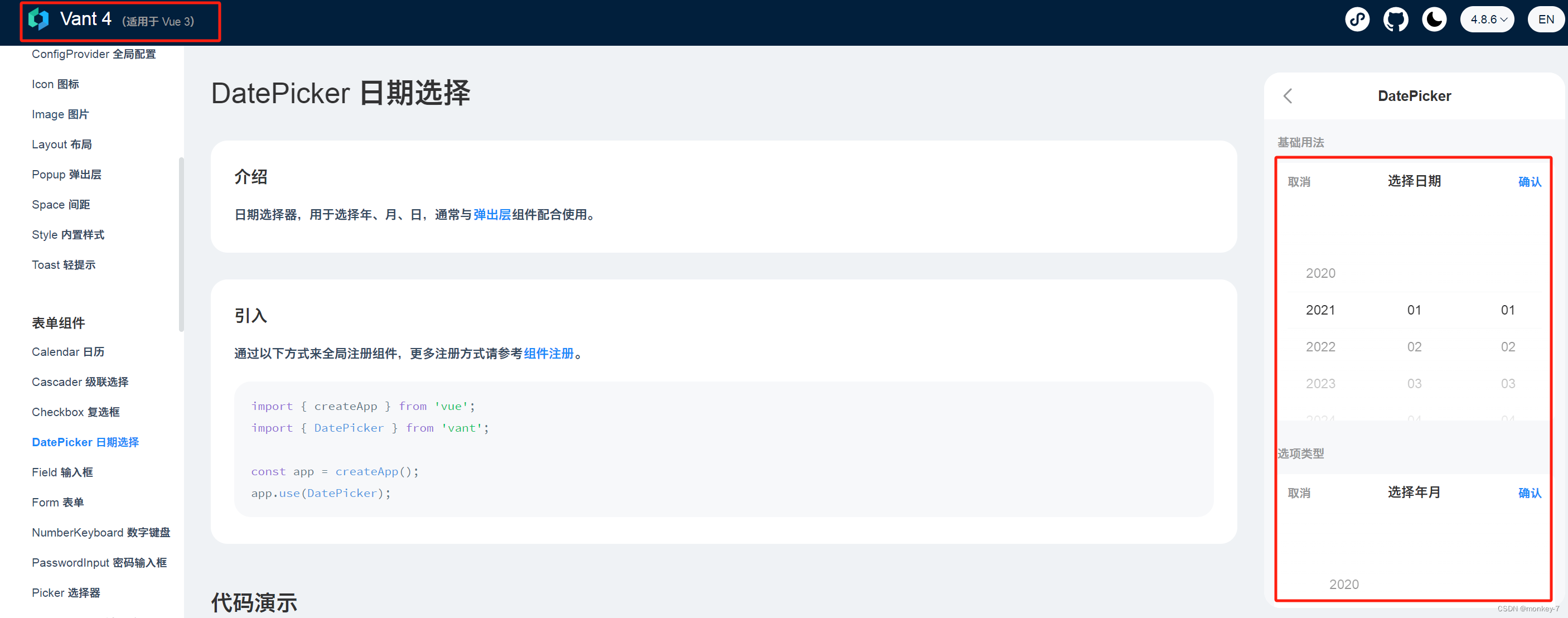
官网文档vant4的DatePicker是没有的
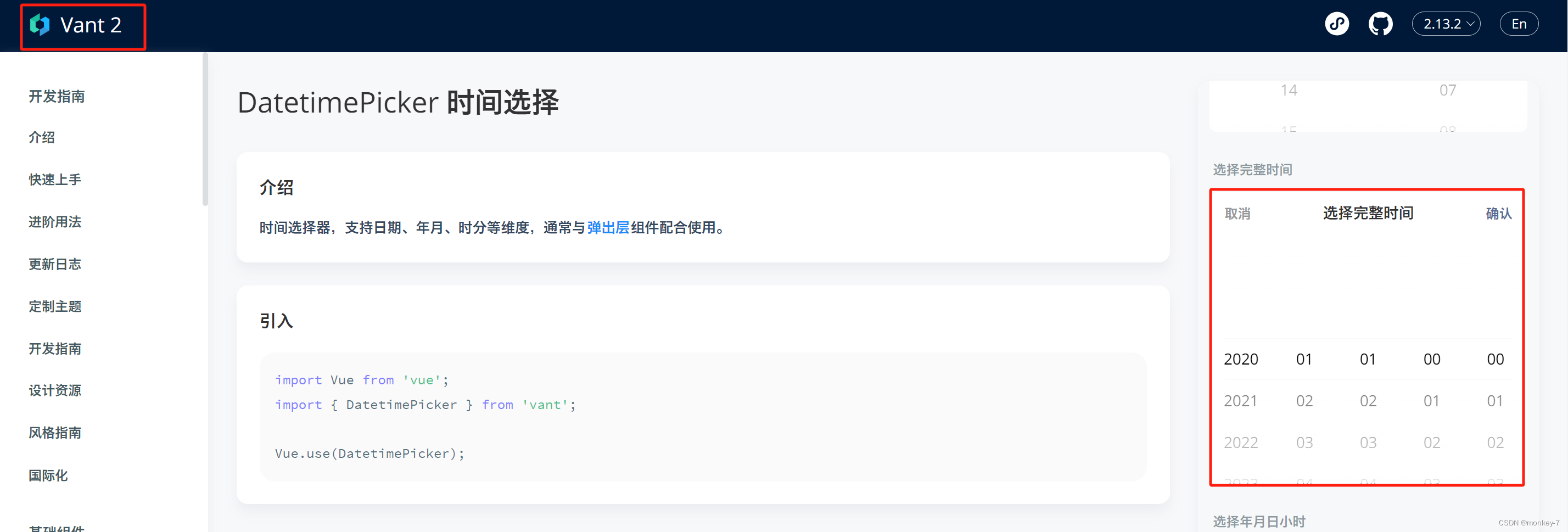
vant2才有
后来没招了 把日期和时间分开写了
<van-field
v-model="date"
is-link
name="日期"
label="日期"
placeholder="请选择日期"
@click="showDatePopup = true"
/>
<van-popup v-model:show="showDatePopup" round position="bottom">
<van-date-picker v-model="currentDate" type="datetime" title="选择日期" @confirm="onDateConfirm" />
</van-popup>
<van-field
v-model="time"
is-link
name="时间"
label="时间"
placeholder="请选择时间"
@click="showTimePopup = true"
/>
<van-popup v-model:show="showTimePopup" round position="bottom">
<van-time-picker v-model="currentTime" title="选择时间" @confirm="onTimeConfirm" />
</van-popup>
data() {
return {
showDatePopup: false,
showTimePopup: false,
date: '',
time: '',
currentDate: [],
currentTime: [],
}
},
onDateConfirm() {
this.showDatePopup = false
this.date = this.currentDate[0] + '-' + this.currentDate[1] + '-' + this.currentDate[2]
},
onTimeConfirm() {
this.showTimePopup = false
this.time = this.currentTime[0] + ':' + this.currentTime[1]
},
最后提交的时候 将日期和时间拼接 补00
obj.realityTime = this.date + ' ' + this.time + '00'
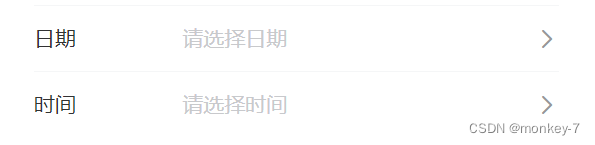
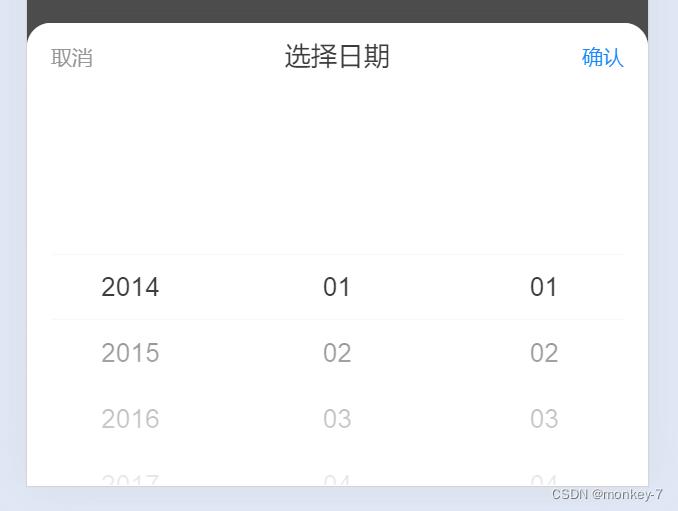
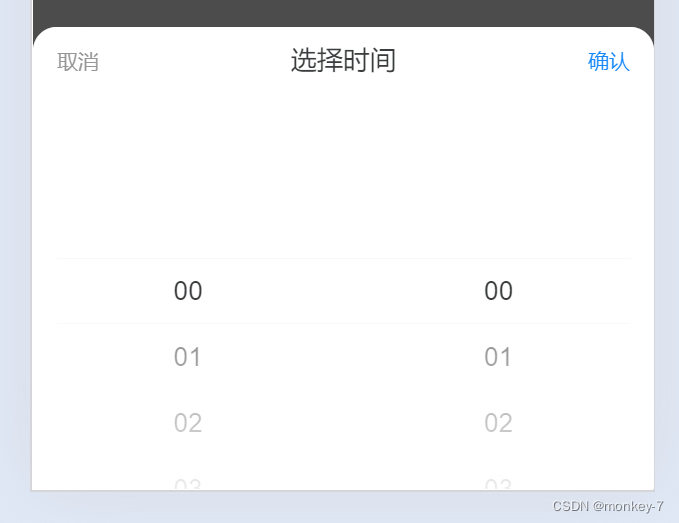























 1175
1175











 被折叠的 条评论
为什么被折叠?
被折叠的 条评论
为什么被折叠?








